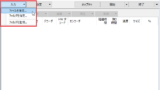テレビをブラウザからアクセスできる形で視聴できるお役立ちツールKonomi TVですが、インストール時にハマった点が2点あったので備忘録を兼ねて対処方法を残しておきます。
この記事では以下2点のハマった箇所を扱います。
- 心当たりがないのに、「
Windows サービスのインストールに失敗しました。入力されたログオン中ユーザーのパスワードが間違っているか、すでに KonomiTV がインストールされている可能性があります。」エラーが発生する - ローカルホストのドメインではアクセスできるのに、イーサネットのドメインではアクセスできない
なお、Windows 11のKonomiTV (β) 0.9.0での対処法となります。
1, 「Windows サービスのインストールに失敗しました。入力されたログオン中ユーザーのパスワードが間違っているか、すでに KonomiTV がインストールされている可能性があります。」への対処
Windows サービスのインストールに失敗しました。入力されたログオン中ユーザーのパスワードが間違っているか、すでに KonomiTV がインストールされている可能性があります。パスワードが間違っておらず、まだインストールもしていないのに、このエラーが発生した時の対処法です。
私の予想では、この時MicrosoftアカウントでWindowsにログインしていたため、このエラーが発生したと思われます。
そこで、まずMicrosoftアカウントでのログインを、ローカルアカウントでのログインに切り替えてください。(参考記事:https://solutions.vaio.com/4347)
そして、今開いているKonomiTVインストーラーはウィンドウごと閉じ、再度KonomiTVインストーラーを開き、KonomiTVのアンインストールを行います。
中途半端なインストールをされている場合に備えての処置です。
その後、Windowsにローカルユーザーでログインして、KonomiTVのインストールを行えば正常にインストールできるはずです。
2, ローカルホストのドメインではアクセスできるのに、イーサネットのドメインではアクセスできない への対処
KonomiTVインストールに成功すると、以下のように複数のドメインでアクセスできるようになります。
ttps://my.local.konomi.tv:7000/ (ローカルホスト)
ttps://192-168-2-100.local.konomi.tv:7000/ (イーサネット) この時、なぜかローカルホストのドメイン(https://my.local.konomi.tv:7000/ )には正常にアクセスできるのに、イーサネットのドメイン(https://192-168-2-100.local.konomi.tv:7000/)にはアクセスできない状態になりました。
この原因はWindowsのファイヤーウォールの設定と思われます。
そこで、「ファイヤーウォールの状態」を開きます。
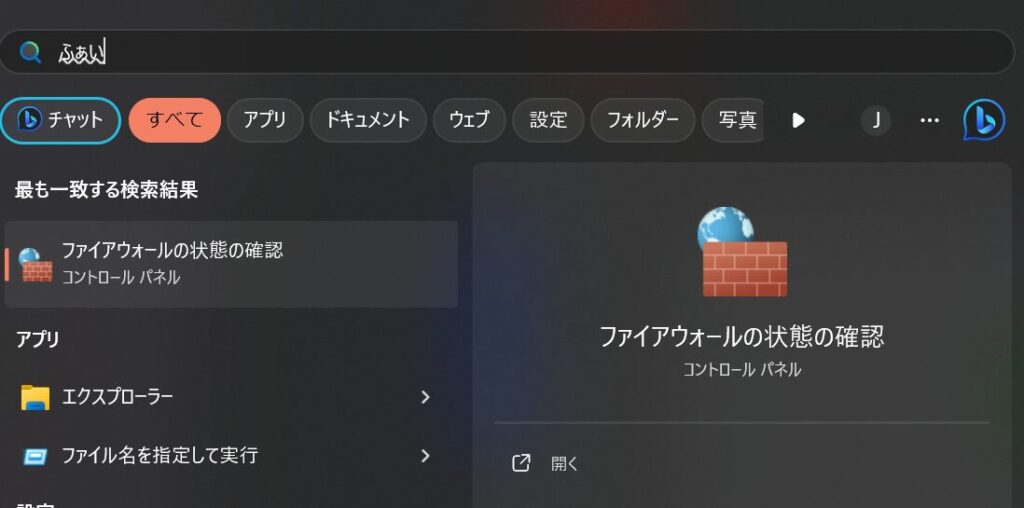
左側下の方にある「詳細設定」を選択。
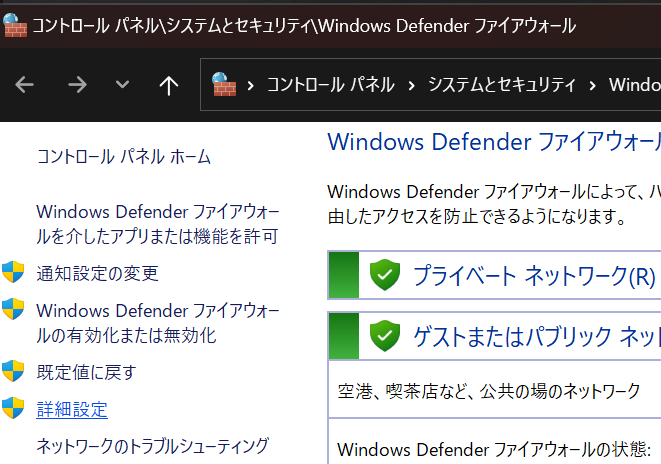
「受信の規則」から「KonomiTV Service」を選択。
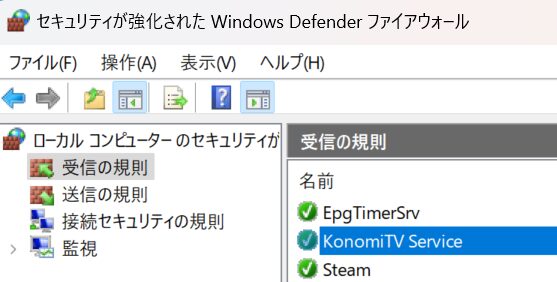
「詳細設定」の「プロファイル」を3つともチェックします。
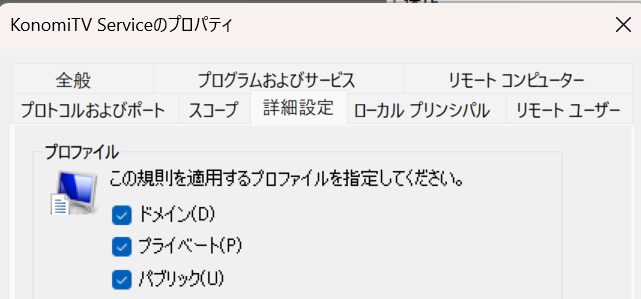
「ドメイン」にチェックが入っていなかったことが原因でイーサネットのドメインでアクセスできないようですので。
あとは適用して、Windowsを再起動して完了。
備忘録は以上です。
お役に立てたのであれば幸いです。